Analiza tu competencia con SEOquake
Índice de Contenidos
Cómo analizar tu competencia con Seoquake
Analizar lo que hacen los demás o nuestra competencia siempre es positivo. Porque permite aprender de ellos, replicar y mejorar lo que hacen bien y evitar lo que no nos gusta. Es decir, que siempre se puede sacar información valiosa.
Si eres un webmaster, tienes un blog o página web con mayor motivo es importante analizar a tu competencia, ver qué y cómo lo están haciendo los que aparecen en las primeras posiciones de los resultados, porque te va a dar información muy valiosa que podrás aplicar en tu posicionamiento web.
SEOquake te permite analizar a tu competencia dándote algunos datos interesantes. No te va a cambiar la vida, pero te va a ayudar un poco :-). Aquí puedes ver 10 acciones Seo que mejorarán tu posicionamiento web.
¿Qué es SEOquake?
SEOquake es una herramienta que te permite analizar diferentes parámetros de una página, url, dominio, artículo, etc. En realidad te permite hacer un análisis Seo básico de tu competencia o de los sitios que quieras.
Esta herramienta es una toolbar (barra de utilidades) por lo que la tendrás es tu navegador y la activarás cuando la necesites. Está disponible para los principales navegadores y es muy fácil de instalar, como verás a continuación.
Alguno de los datos que te muestra son, por ejemplo, el Page Rank (que ya no tiene tanta relevancia), el número de Alexa, la antigüedad del archivo, número de enlaces y más.
Pero una de las utilidades más interesantes es la valiosa información que te proporciona acerca de cómo está construido un artículo en cuanto a las keywords, H1, H2, H3…, metadescripción, densidad, etc. Ésta es, para mí, la información más valiosa.
Cómo instalar SEOquake
La instalación de SEOquake es muy sencilla y rápida.Vamos a hacerla para la extensión de Chrome, si usas otro navegador, los pasos son,más o menos, los mismos.
1- Lo primero es ir a la página oficial de Seoquake: www.seoquake.com. Te aparecerá una pantalla como ésta. Pincha en Install Seoquake, en la caja naranja.
2- Pinchando en «install SEOquake» te lleva a la tienda de Chrome, en dónde te saldrá la siguiente pantalla. Picha en el recuadro azul, arriba a la derecha que pone «añadir a Chrome«.
Enseguida te aparecerá la solicitud de autorización para instalar SEOquake, en una pantallita. Autorízala pinchando en «añadir extensión«.
3- Ya lo tienes instalado. Te aparecerá el icono de SEOquake en la toolbar, arriba, a la derecha. En la imagen puedes ver cómo es y la barra con las opciones de análisis.
Configuración de SEOquake
Prácticamente no hay que tocar nada en cuanto a la configuración, a no ser que quieras incorporar buscadores más allá de los habituales o cambiar parámetros o ajustes.
Pero para empezar, tal y como viene está bien. Puedes ir investigando por tu cuenta poco a poco si te apetece.
Como ves, el menú desplegable es sencillo. Dentro de éste aparecen entre otros:
- Enable/disable: Para tenerlo activo, o no. Cuando está activo el icono aparece coloreado, y gris en el caso contrario. Tenlo activo cuando quieras ver la información que te proporciona la SEObar, ya que te aparecerá en todos los resultados de búsqueda y en cada página.
- Motores de búsqueda: Te muestra los más populares, como Google, yahoo o Bing. Puedes dejarlo como viene o seleccionar sólo Google (aunque ten en cuenta que, en otros países, Google no es tan poderoso como en España).
- Preferencias: Puedes ajustar cuatro apartados:
- General: Aqui puedes activar/desactivar SEOquake (de nuevo), almacenar o borrar los parámetros del caché, hacer que se resalten (o no) los enlaces «nofollow» y que te muestre (o no) la los datos sobre WHOrush.
- Parameters: Todos los parámetros que se pueden ajustar para la SeoBar, diferentes buscadores y la linkinfo. Échale un vistazo por si quieres cambiar algo.
- SERPs: Por si quieres cambiar algún parámetro en cuanto a las SERPs. Yo lo tengo tál y como viene.
- Seobar: Para activar/desactivar la Seobar, ver si la queremos horizontal o vertical y la posición ( arriba o abajo de la página).
El resto lo vemos por separado.
La Seobar de SEOquake
Como puedes ver, la Seobar o la Seo toolbar muestra un buen número de diferentes resultados que te pueden servir para un primer análisis SEO. Según los parámetros que hayas configurado te mostrará más o menos datos. Entre otros están:
- Page Rank: Aunque ya sabemos que se ha dejado de utilizar como referencia de fuerza de un dominio, sigue siendo interesante saber que páginas/dominios tienen un PR alto.
- Alexa Rank: Otro índice de referencia para ver la fuerza y el buen estado de un dominio. Puedes ir viendo si el índice va aumentando o disminuyendo a través del tiempo, sin tener que ir a la página de Alexa. Como sabes Alexa mide en número de visitas y las páginas vistas en el sitio
- Marcadores sociales: Te ofrece las veces que se ha compartido en Twitter y en Facebook. Una información muy valiosa.
- Páginas indexadas: Muestra el número de páginas indexadas en los principales buscadores. Google, Yahoo, Bing.
- Whois: Información sobre el dueño o a nombre de quien está puesto el dominio.
- Age: Antigüedad del dominio.
Y éstos, entre otros.
SEOquake Density
Esta opción es la que más interesante me resulta, porque te da muchísima información acerca de cómo está hecho un artículo.
Una táctica para poder mejorar tu posicionamiento web en los resultados de búsqueda o SERPs es analizar los artículos que aparecen en los primeros resultados, ver qué tienen en común y mejorar el tuyo en función de lo que han hecho los que mejor están posicionados.
Es casi un estudio semántico en el que vas a poder encontrar información tan valiosa como:
- Número total de palabras del texto
- Número de veces que se repite cada palabra.
- Número de veces que se repite cada grupo de dos, tres y cuatro palabras
- La densidad de cada uno de ellos
- En dónde aparecen (título, metadescripción)
- El texto original
- La prominencia de cada palabra o grupo de palabras
Si quieres más información puedes leer el artículo sobre Seo semántico.
La prominencia de una Keyword es el valor que mide la proximidad de una palabra respecto al comienzo del área analizada de un texto. Es decir, que si una keyword aparece al comienzo del título y del texto será más prominente (tendrá más valor como palabra clave) que otras. Para su medición se tiene en cuenta dónde aparece: títulos, encabezados, texto visible, anchor texts, etc.
Así que, con esta funcionalidad, es muy sencillo descubrir que palabras y grupos de palabras están posicionando nuestros competidores. Sólo hay que fijarse en las que aparecen en el título y metadescripción, como palabras clave principales.
Pero también, en función del número de veces que se han repetido en el artículo y su prominencia, nos podemos dar cuenta de otras keywords que se están posicionando en la long tail.
SEOquake Diagnosis
SEOquake Diagnosis ofrece información valiosa sobre un artículo determinado. Te puede servir para comprobar si te falta algún dato en el tuyo o para estudiar los de la competencia.
Para cada parámetro te muestra un consejo y , a modo de check list, valora si están correctamente ejecutados.
- URL: Muestra la url del artículo y su extensión en caracteres.
- Título: Igualmente muestra el título completo y su extensión.
- Metadescripción: Igual que los anteriores. Interesante ver que metadescripciones utilizan tus competidores, y sacar ideas para mejorar.
- Encabezados: Ofrece la información de todos los encabezados del artículo (H1…..H6). Aquí puedes sacar una información muy valiosa , tanto sobre palabras clave que están posicionando como estructuran los artículos mejor posicionados.
- Imágenes: Las imágenes que han sido encontradas y si falta alguna descripción en el atributo «alt».
Éstos son solo alguno de los parámetros. También te indica si se está usando Flash (que no le gusta a Google), si tu sitio tiene robots, un XML map (para facilitar a los buscadores la indexación), si tiene Google Analytics, si tu página suministra un «feed«, etc.
En resumen, una información muy útil, tanto desde el punto de vista SEO como para analizar a tus competidores.
SEOquake Info, toda la información SEO en una pantalla
Seleccionando en el desplegable «page info» accedes a toda la información que proporciona la SeoquakeBar en una sola pantalla.
- Información de la página: Url, título, metadescripción, los enlaces internos, enlaces externos, servidor…
- Parámetros que ya has visto, como:
- Página: PR, antigüedad, marcadores sociales, etc.
- Dominio: Alexa Rank, antigüedad, Whois, ranking Semrush, páginas indexadas..
- Backlinks: Según Google, según Semrush (en teoría, a mi no me los ofrece)
- Otros: Código fuente, índice de yahoo, etc.
- Keyword density: Todo lo que has visto antes sobre las palabras y grupos de palabras utilizadas.
Otras funciones de SEOquake
Además de lo anterior SEOquake te ofrece otras funcionalidades.
Exportar datos a Excell
En la SEOquake Bar tienes unos iconos arriba que te permite guardar los datos en CSV y exportarlos a una hoja de cálculo para realizar informes personalizados o tenerlos en tu ordenador.
Sólo tienes que seleccionar el botón «save to file» y elegir dónde los vas a guardar. Una vez que los tengas en Excell podrás estudiarlos con más detalle y organizarlos como desees.
Creación de parámetros
SEO quake permite la creación de parámetros personalizados. Para ello tienes que ir a «preferencias«–«parámetros«–«nuevo» e introducir los datos necesarios.
Desinstalar SEOquake
Nunca está de más saber como desinstalar SEOquake o cualquier otra extensión que tengas en el ordenador y que no uses o tengas otra herramienta que te de mejores resultados.
Si usas Chrome tiene que ir al menú de configuración (las tres barras horizontales situadas en la parte superior derecha). En el desplegable, selecciona «configuración«. En la barra lateral izquierda selecciona «extensiones«.
Busca la extensión que quieras desinstalar y pincha el icono de la papelera o la casilla de «habilitada«.
Resumen
Como has visto, SEOQuake proporciona información muy útil para muchos aspectos:
- Si eres un webmaster te ayudará a mejorar tus artículos y, por tanto, tu blog.
- Va a ayudarte a mejorar el SEO de los sitios que administres, dándote mucha información sobre el Seo On page y también sobre el seo off page, a través de los backlinks.
- Va a darte mucha información acerca de cómo escriben y estructuran los artículos los que ocupan las primeras posiciones del buscador, que son, en su mayoría, los artículos con información más útil y mejor optimizados.
Otros artículos que te pueden interesar:
Seo Local para mejorar Tu Posicionamiento Web
Cómo usar Google Trends: explora tendencias en la web
Posicionamiento web de tu negocio en internet
Inbound y marketing relacional: Atrae y enamora a tu cliente
Espero que te haya sido útil. Puedes compartirlo en las redes sociales, si te parece.
También pueden añadirme a tu feedly para tener mis novedades en tu lector rss, o añadirme a tus círculos en Google+.